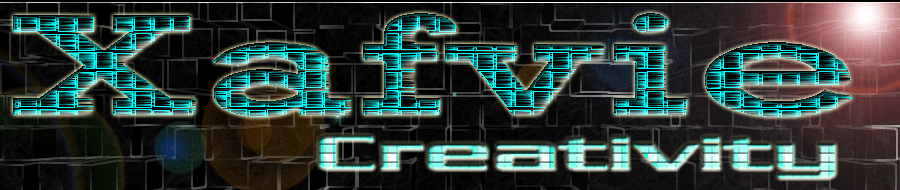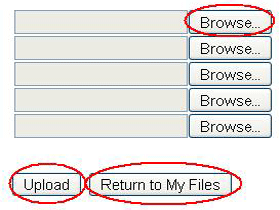Bagi sobat pencinta dan penggemar game sepak bola Winning Eleven 9,Kali ini saya akan sharing kepada sobat tentang sebuah Patch untuk Winning Eleven 9 yaitu Merubah Tampilan WE9 menjadi PES 2011 by ahmed borda tanpa menggunakan Kitserver. Untuk lebih jelasnya langsung saja meluncur ke TKP, Namun terlebih dahulu sobat dianjurkan untuk mendownload dulu file2 yang dibutuhkan dibawah ini :
Tanpa menggunakan kitserver,cukup download 3 file dibawah ini :
Apabila sobat ingin menggunakan kitserver bisa download file2 di bawah ini :- File di atas (0_text,e_text,e_sound)
- Uniform (Password : Ahmedborda)
- Balls
- Face and Hair
- Solve the problem of exit game atau disini
- File O_Text, E_Text, E_sound di Replace di C:/Program files/Winning Eleven9/Dat.(catatan : Data Dat WE9 yang asli sebaiknya di copy terlebih dahulu untuk cadangan).
- File Uniform, Balls, Face and Hair, Solve the problem of exit game. Copy dan Simpan di C:/Program files/Winning Eleven9/kitserver/gdb
Review
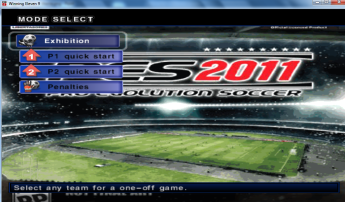
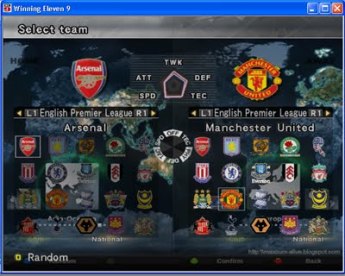
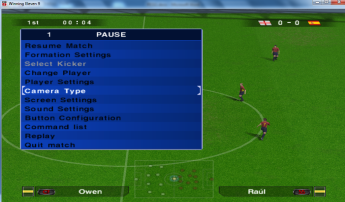

Patch ini sudah saya coba dan berjalan dengan lancar !!
Selamat mencoba dan Semoga Bermanfaat.
Sumber : ielmy.wordpress.com
- Tambahan dari saya:
- Setelah semua perintah diatas sudah dilaksanakan, masukkan Option File untuk transfer pemain 2010 / 2011 yang bisa sobat download disini. Setelah didownload, extract file ke My Ducument/KONAMI/Winning Eleven 9/save/foder1.
- Untuk Kitsever versi 5.3.3 bisa sobat download disini Adapun cara menginstall Kitserver: extract file ke C:/Program File/KONAMI/Winning Eleven 9, trus klik setup.
- Apabila waktu dimainkan gamenya tiba-tiba crash / mati sendiri, coba ganti crack WE sobat dengan crack yang bisa sobat download disini.